Was wird benötigt?
- Ein Gerät worauf Homebridge installiert werden kann (Windows, Linux, Mac, Raspberry Pi)
Verschiedene Installationsanleitungen stehen hier zur Verfügung. - air-Q Gerät (Shop)
- air-Q Homebridge-Plugin (Hier zu finden)
Schritt 1: Hinzufügen des Homebridge Repository über das Terminal
Um ein Terminalfenster zu öffnen, klicke auf das Terminal-Symbol oben auf dem Bildschirm oder wähle Zubehör und dann LXTerminal im Menü.

Hinzufügen des Homebridge Repository GPG key:
curl -sSfL https://repo.homebridge.io/KEY.gpg | sudo gpg --dearmor | sudo tee /usr/share/keyrings/homebridge.gpg > /dev/null
Hinzufügen des Homebridge Repository
echo "deb [signed-by=/usr/share/keyrings/homebridge.gpg] https://repo.homebridge.io stable main" | sudo tee /etc/apt/sources.list.d/homebridge.list > /dev/null
Schritt 2: Homebridge installieren
Update repositories:
sudo apt-get update
Homebridge installieren:
sudo apt-get install homebridge
Schritt 3: Installation vollständig – Login bei der Homebridge UI
Über die Homebridge UI-Weboberfläche können Sie Plugins installieren, entfernen und aktualisieren, die Homebridge config.json ändern und andere Aspekte Ihres Homebridge-Service verwalten.
Melden Sie sich bei der Weboberfläche an, indem Sie
zu http://<IP-Adresse>:8581 gehen.
Der Standardbenutzer ist admin mit dem Kennwort admin.
Um die IP-Adresse Ihres Servers zu ermitteln, können Sie Folgendes ausführen:
hostname -I
Schritt 4: Installation des air-Q Homebridge Plugin
Über die oberen Menüpunkte lässt sich unter den Punkt “Plugins”, das air-Q Homebridge Plugin finden

Mit ein Klick auf “INSTALLIEREN”, werden die benötigten Dateien heruntergeladen und ein neues Konfigurations-Fenster öffnet sich
Hierfür wird die Seriennummer & das konfigurierte Passwort des air-Q benötigt (Der Raspberry Pi und der air-Q müssen sich im gleichen Netzwerk befinden)
Unter “Sensors made available to Homebridge”, lässt sich auswählen welche Sensoren zur Überwachung übernommen werden sollen.*
Die Aktualisierungsrate lässt sich über “Update Interval (in Sekunden)”, einstellen.
Über “Add to your air-Qs”, lassen sich mehrere air-Q Geräte gleichzeitig konfigurieren

Das Homebridge-Plugin muss anschließend neu gestartet werden
Der air-Q wird mittels des Plugin automatisch gefunden.
Die Homebridge muss nun noch auf dem iOS-Gerät über die “Home” App, mit den QR-Code auf der Homebridge-Startseite hinzugefügt werden.
Dazu in der Home App einfach auf “Gerät hinzufügen” drücken und die Schritte befolgen.
Sobald die Konfiguration abgeschlossen ist, sieht die Übersicht etwa so aus



* Wichtig: die Lautstärke wird über den Messwert “lux”, ausgegeben. Dies ist leider nicht anders konfigurierbar seitens Apple.
Weitere Information finden Sie unter: https://github.com/CorantGmbH/homebridge-air-q